רוב ההפצות של לינוקס מגיעות עם סביבות שולחן עבודה מבוססות GUI, וכברירת מחדל, הן מאתחלות במצב הגרפי. עם זאת, ישנו מצב נוסף שנקרא CLI mode, שהוא פחות עתיר משאבים. אם חומרת המערכת שלך מתקשה במצב GUI, ניתן להעביר אותה בקלות למצב CLI על ידי שינוי יעד האתחול.
במדריך זה, אכסה את יעדי האתחול בלינוקס, וכיצד להחליף אותם באמצעות systemctl.
הערה: הפקודות המוזכרות במדריך זה מבוצעות על אובונטו; הם יעבדו ללא כל שגיאה בכל הפצת לינוקס עם מערכת init systemd.
מה הם יעדי אתחול
יעד האתחול הוא א .יַעַד קובץ Linux, המגדיר את מצב המערכת. על מנת להבין את יעד האתחול, חיוני ללמוד את רמות הריצה של המערכת. במערכות init הישנות יותר כמו SysV, המינוח ברמת הריצה מגדיר את מצבי המערכת. עם זאת, ב-systemd, רמות הריצה משתנות לקבצי יעד. רמות הריצה וקובצי היעד המשויכים אליהן מפורטים בטבלה הבאה.
| רמת ריצה | קבצי יעד | מדינה |
| 0 | poweroff.target | מצב כיבוי וכיבוי |
| 1 | rescue.target | מתחיל את מעטפת ההצלה |
| 2,3,4 | multi-user.target | מפעיל מעטפת מרובת משתמשים ללא GUI |
| 5 | graphical.target | מפעיל מעטפת GUI מרובה משתמשים |
| 6 | reboot.target | מצב כיבוי והפעלה מחדש |
קבצי היעד ממוקמים ב- /lib/systemd/system מַדרִיך.
כיצד להציג את יעד האתחול הנוכחי
כדי לקבל את קובץ יעד האתחול הנוכחי, השתמש systemctl עם ה קבל ברירת מחדל אוֹפְּצִיָה.
systemctl get-default 
או השתמש ב ls פקודה עם ה -ל דגל, המציין את פורמט הרשימה הארוכה של הפלט.
ls -ל / lib / מערכת / מערכת / default.target 
כיצד להחליף יעד אתחול
כדי להחליף את יעד האתחול בלינוקס, ה systemctl הפקודה משמשת עם ה הגדר ברירת מחדל אוֹפְּצִיָה.
סודו systemctl set-target [ קובץ מטרה ]החלף את [Target-File] בשם קובץ היעד הנדרש.
בעת בחירת מצב יעד, קיימות שתי אפשרויות זמינות.
- ממשק שורת הפקודה - מצב CLI
- ממשק משתמש גרפי - מצב GUI
ה-CLI, הידוע גם כממשק שורת הפקודה, הוא כלי מבוסס טקסט המשמש בדרך כלל להגדרת שרתי אינטרנט. זה פשוט ודורש פחות משאבים. קובץ היעד שקובע את מצב CLI הוא multi-user.target . מצד שני, המצב הגרפי קל לשימוש, במיוחד למתחילים, ומספק ממשק משתמש הניתן להתאמה אישית מלאה. ה graphical.target הוא קובץ היעד שקובע את מצב ה-GUI.
הבה נחקור כיצד להחליף את יעדי האתחול בלינוקס.
כיצד להחליף את ה-GUI של יעד אתחול ל-CLI
אם אתה משתמש במצב GUI וברצונך לעבור למצב CLI, ה multi-user.target הקובץ ישמש עם ה systemctl set-target פקודה.
סודו systemctl set-target multi-user.target 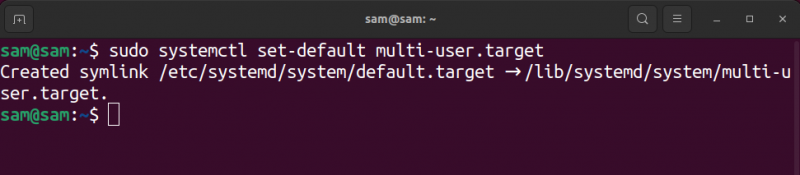
יווצר קישור סמלי ביניהם default.target ו multi-user.target קבצים.
לאחר ביצוע הפקודה, הפעל מחדש את המערכת לצורך אימות.
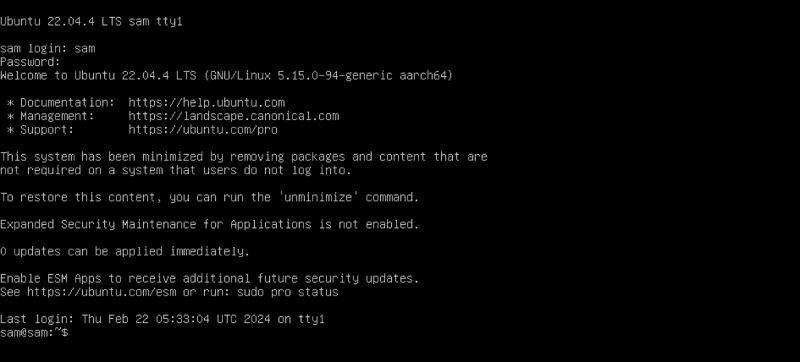
כיצד להחליף את ה-CLI של יעד אתחול ל-GUI
כדי לעבור מ-CLI ל-GUI או ממשק משתמש גרפי, השתמש graphical.target קובץ עם systemctl set-target פקודה.
סודו systemctl set-target graphical.target 
השלב הבא הוא הפעלה מחדש של המערכת באמצעות לְאַתחֵל פקודה כדי לאתחל למצב גרפי.
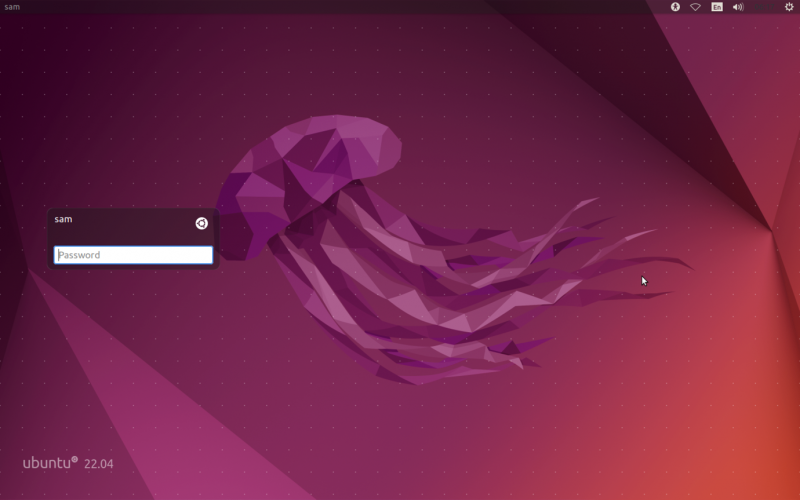
בטח יש לך א מנהל תצוגה ו סביבת שולחן העבודה מותקן כדי לעבור ממצב CLI למצב GUI. אחרת, אינך יכול לאתחל למצב GUI.
אם תנסה לבצע את הפקודה לעיל מבלי שתהיה לך מנהל התצוגה וסביבת שולחן העבודה, המערכת תאתחל בחזרה למצב CLI.
כיצד לרשום את כל קובצי היעד
כדי לרשום את כל יעדי המערכת, השתמש ב-systemctl עם ה- –type= אוֹפְּצִיָה.
systemctl רשימה-יחידות --סוּג =מטרה 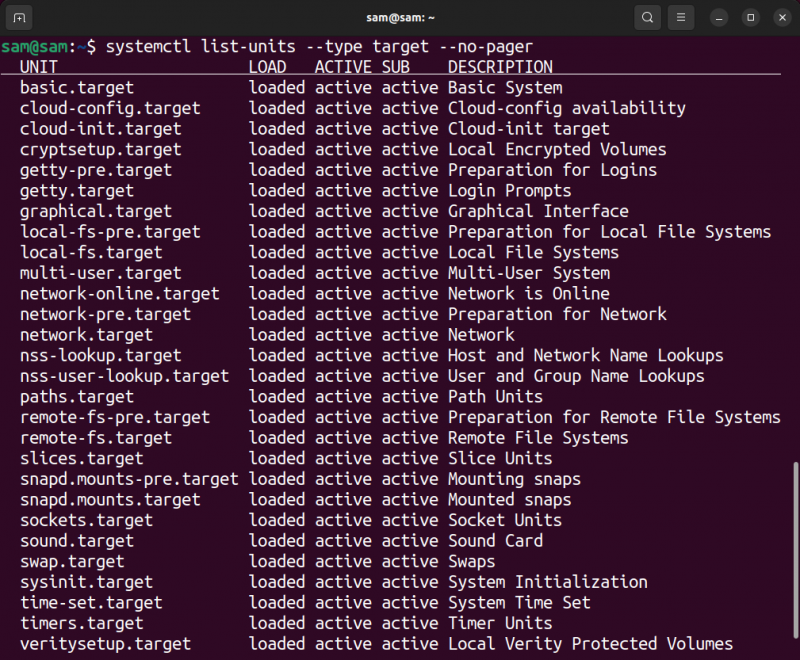
סיכום
ניתן להשתמש בשתי אפשרויות אתחול עיקריות כדי לעבור בין ממשק שורת הפקודה (CLI) לממשק המשתמש הגרפי (GUI). קבצי היעד multi-user.target ו graphical.target תואמים לשני הממשקים CLI ו-GUI, בהתאמה. כדי לעבור בין יעדי האתחול הללו, נעשה שימוש בפקודת systemctl set-default עם קובץ היעד המתאים. אם אין לך מנהל תצוגה וסביבת שולחן עבודה, לא תוכל לאתחל למצב GUI.